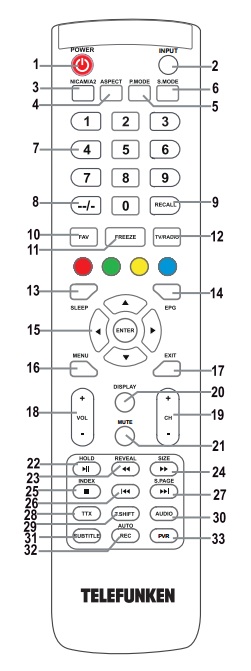Телевизор Телефункен подключение и настройка каналов
Нередко проблемы пользователей можно решить без вызова мастера на дом. Для вашего удобства организована
Консультация по настройке телевизоров.
Содержание разделов
Нами производится настройка телевизора Телефункен. Настраиваются каналы
кабельного и спутникового телевидения, производится настройка яркости, цветовой насыщенности и других параметров экрана, повышается чёткость изображения,
выполняется настройка качественного звучания,
подключение телевизора к роутеру домашней сети, подключение внешних устройств воспроизведения.
Мы знаем как настроить телевизор Телефункен.
Инструкция и руководство эксплуатации
Инструкция для модели Telefunken TF-LED32S32T2 содержит информацию о кнопках управления и разъёмах на корпусе телевизора:
- Датчик ПДУ/Индикатор питания
- Кнопка INPUT
- Кнопка MENU
- Кнопки CH+/CH-
- Кнопки VOL+/VOL-
- Кнопка POWER/STANDBY
- Переключатель питания
- Компьютерный аудиовидевход
- Композитный видеовход
- Композитный аудиовход
- Разъём для спутниковой антенны
- Антенный/кабельный разъём
- Вход HDMI1
- Вход HDMI2
- Вход HDMI3
- Коаксиальный аудиовыход
- AV вход
-
Компонентный видеовход YPbPr
(mini) - Разъём CI (PCMCIA)
- USB-порт
- Разъём для наушников
Назначение кнопок пульта для телевизора Телефункен
На рисунке представлен Пульт для телевизора Телефункен, его функциональные кнопки и их назначение:
-
STANDBY(POWER)— Вкл/выкл. режим
ожидания - INPUT— Выбор источника сигнала
- NICAM— Выбор аудио NICAM/A2
-
ASPECT— Выбор соотношения сторон
экрана - P.MODE— Выбор режима изображения
- S.MODE— Выбор режима звука
- Кнопки с цифрами— Выбор канала
-
—/-— Выбор количества цифр в номере
канала -
RECALL— Возврат к предыдущему
просматриваемому каналу - FAV— Доступ к меню избранных каналов
- FREEZE— Стоп-кадр
-
TV/RADIO— переключение между
режимами ТВ и радио - SLEEP— Выбор времени автоотключения
- EPG— Доступ к электронному телегиду
- ВВЕРХ/ВНИЗ/ВЛЕВО/ВПРАВО/ENTER— Навигация и выбор элементов меню
- MENU— Доступ к главному меню
- EXIT— Выход из меню или экрана
-
VOL+/-— Увеличение/уменьшение
громкости звука -
CH+/-— Пролистывание каналов вверх/
вниз -
DISPLAY— Показ информации о сигнале
и канале - MUTE— Отключение звука
-
HOLD— Удерживание текущей
страницы Телетекста.
Воспроизведение/пауза или старт
записи Timeshift -
REVEAL— Показ скрытой информации
в Телетексте -
SIZE— Изменение размера экрана.
Вперед -
INDEX— Показ титульной страницы
Телетекста - Назад— Предыдущий файл
-
S.PAGE— Переход к подстранице
Телетекста.
Следующий файл. - TTX— Вкл/выкл. Телетекст
- T.SHIFT— Старт записи Timeshift
-
AUDIO— Режим DTV/USB: выбор
аудиодорожки (если доступно).
ATV: выбор режима звука.
Другие источники сигнала: выбор левого/
правого аудиоканала. - SUBTITLE— Вкл/выкл. субтитры
-
AUTO/REC— Автоконфигурация в
режиме PC/Начало записи в режиме DTV -
PVR— Доступ к меню записи.
Цветные кнопки: контекстные операции в меню и телетексте.
На нашем сайте можно скачать
Пульт для телевизора
расположение и обозначение кнопок дистанционного управления, а также инструкцию и Руководство пользователя
Настройка телевизора Телефункен
Выбор источника сигнала
При первом включении и настройке телевизора необходимо выбрать источник просмотра: цифровое или аналоговое телевидение, внешний видео плеер или др.
Нажмите кнопку INPUT, затем нажимайте
кнопки курсора ВНИЗ/ВВЕРХ на ПДУ или
кнопки CH+/CH- на панели, чтобы выбрать
один из доступных источников сигнала: DTV
=> ATV => AV => YPbPr => HDMI 1 => HDMI
2 => HDMI 3 => PC => USB.
Нажмите кнопку
OK на ПДУ для подтверждения выбора.
Основные операции управления
- Нажимайте кнопки VOL-/VOL+ для регулирования уровня громкости звука
- Нажмите кнопку MUTE для отключения звука. Для включения звука нажмите эту кнопку повторно или увеличивайте громкость
- Нажмите кнопку RECALL на ПДУ для переключения между текущим и предыдущим просматриваемым каналами
- Нажмите кнопку ASPECT для выбора одного из доступных форматов изображения на экране. Форматы могут различаться в зависимости от текущего источника сигнала.
- Выберите режим TV. Нажимайте кнопки CH-/CH+, чтобы выбрать предыдущий или следующий канал. С помощью кнопок с цифрами 0-9 можно непосредственно выбрать номер нужного канала.
- Нажимайте кнопку P.MODE для перемещения по меню режимов изображения
- Нажимайте кнопку S.MODE для перемещения по меню режимов звука
- Нажмите кнопку DISPLAY для отображения информации о текущем канале
- Нажмите кнопку DISPLAY для отображения информации о текущем канале
- Нажмите кнопку FREEZE для включения стоп-кадра на экране
- Нажимайте кнопку AUDIO в режиме TV для выбора одного из режимов звука Nicam (данная операция доступна не для всех ТВ-каналов)
Настройка телевизора Телефункен на каналы
Выберите Меню Канал.
Тип тюнера: Антенна/Кабель.
Автопоиск: автоматический поиск
доступных каналов.
Страна: выберите страну
Режим: выберите режим поиска:
DTV+ATV (Цифровое ТВ + аналоговое ТВ),
DTV, ATV.
Тип поиска: Расширенный/Быстрый/
Полный.
Старт: начало автопоиска. Сначала
будут найдены цифровые каналы, затем
аналоговые.
Ручной поиск: ручной поиск
телеканалов.
Ручной поиск DTV: поиск цифровых
каналов вручную. Если в качестве типа
тюнера выбрана антенна, просто выберите
номер канала и нажмите Старт для начала
поиска. Если выбран кабель, то становятся
доступны следующие опции:
ID сети: Авто/ручной ввод.
Частота: Авто/ручной ввод.
Диапазон символов: Авто/ручной ввод.
Модуляция: Авто/16QAM/32QAM/64QAM/1
28QAM/256QAM.
Старт: начало ручного поиска.
Ручной поиск АТВ: поиск аналоговых
каналов вручную.
Поиск АТВ: выберите частоту поиска.
Система цвета: Авто/PAL/SECAM.
Система звука: Авто/DK/BG/I/L.
Модуляция: Авто/16QAM/32QAM/64QAM/1
28QAM/256QAM.
AFC: вкл/выкл функцию автоматической
точной подстройки.
Старт: начало ручного поиска.
Редактор каналов: вход в меню
редактирования каналов. В качестве
элементов управления используются
красная, зеленая и голубая кнопки.
Кнопками ВВЕРХ/ВНИЗ выберите нужный
канал и нажимайте:
Красную кнопку для удаления канала.
Зеленую кнопку для пропуска канала во
время пролистывания каналов кнопками
CH+/-.
Голубую кнопку для перемещения канала
в списке кнопками курсора.
Ответы на вопросы по телевизору Telefunken
Телевизор не настраивается, сбивается порядок каналов после настройки
16.11.2018 led32s41t2 Настроил 20 цифровых каналов,спустя время нумерация каналов перемешалась, т.е. на 1 кнопке стало радио,а первый канал переместился на 21 кнопку.Прочие каналы тоже смешались.
Снова запустил автонастройку-какое-то время всё норм,а потом та же беда.Телевизор брался для старика отца,сам он постоянно настраивать не будет.
2.27.2020 TELEFUNKEN TF-LED24S71T2 Вчера у нас поменяли трансляцию телевидения на кабельное. Я автоматической настройкой закачала каналы ,появилось много новых ,которые мне не нужны ,
я нажимала на красную кнопку и удаляла их .но теперь периодичность каналов идёт не подряд ,а с пропусками ,например 5 канал ,потом 9 ,потом 11 .Из 120 каналов ,я оставила только 40.
Теперь хотелось их переименовать в 1,2,3,4, и т. д. Чтобы подряд были .Но в настройках телевизора и на пульте такой функции не нашла .Подскажите ,пожалуйста ,возможно ли это.
12.15.2019 TELEFUKEN TF-LED32S39T2S Сбились все настройки, не показывает теле программы, не воспроизводит через интернет.
3.11.2020 Telefunken TF-led22s12t2, TF -LED40S44T2 Не могу настроить 20 каналов. По инструкции есть
9.15.2019 Телефункен TF-LED24S37T2 Перевезла телевизор в другую квартиру на кухню, установила, включила — не показывает. Каналы все сохранены, но не воспроизводятся.
Переключаю между DTV, ATV, AV, какие-то там еще есть. просто голубой экран и все. Не знаю в какую функцию заходить, что бы начало воспроизводиться изображение.
9.9.2019 telefunken TF-led40s81t2s Телевизор не работает от антенны(не видит ее),мигает картинка «подключите антенну»,другие ТВ работают.
25.04.2020 telefunken led43s40t2s full hd smart tv dtv настраивает только 8 каналов
12.10.2019 Телефункен TF-Led40s43T2S После сброса на заводские настройки перестали настраиваться кабельные каналы ,цифровые каналы настроились , только показывают с 11 канала,первых 10 каналов нет.
В вашем телевизоре имеется возможность формирования списка любимых каналов, попробуйте воспользоваться ею.
Выберите канал для редактирования.
Если этот канал является вашим любимым, вы можете
добавьте его в список избранных каналов, нажав
кнопка FAV.
Формирование списка избранных каналов необходимо производить в необходимой для вас последовательности.
Для телевизоров TF-Led40s43T2S, как и для других моделей, уменьшение количества настраиваемых цифровых каналов говорит о слабом антенном сигнале.
Настройка цифровых каналов
2.24.2019 telefunken led32s52t2s Телевизор при подключении кабельного цифрового тв или антенны показывает ,что не найдено подключение к проводной сети при выборе DTV.
7.3.2019 TELEFUNKEN TF-LED32S65T2 Что делать если на телевизоре не показывают цифровые каналы, и написано DTV » База данных пуста» ?
2.16.2020 Telefunken tf-led32s98t2s, TF-LED19S64T2 Не может найти каналы кабельного тв.
11.03.2022 Телефункен Tf- Led32s71 t2 При настройки каналов только 60 каналов остальные не показывает
2.26.2019 Телефункен TF-LED42S62T2S После скачка напряжения, включается, показывает фирму производитель, ведет загрузка смарт ТВ, и выключается. Видимо полетела прошивка.
Telefunken tf led19s42t2 Не могу найти цифровые каналы по кабельному. У провайдера цифровой сигнал DVB -С. По тех.характеристике в телевизоре встроен тюнер DVB T/DVB T2/DVB -C. Загружаются только аналоговые. В чем причина? 13.11.2018,
В вашем телевизоре для выбора источника сигнала используется кнопка Source. Нажав на неё, вы можете переместиться курсорными клавишами на один из входов, в том числе DTV (цифровое телевидение).
Попробуйте произвести настройку на каналы в этом режиме. Для возвращения к просмотру аналоговых каналов необходимо выбрать пункт ATV ( аналоговое телевидение).
04.08.2020 Telefunken tf-led55s17t2su Телевизор настраивает в режиме dtv не все каналы. Настроенные каналы работают с помехами.
Не настраиваются каналы, помехи — это признаки плохой антенны. Необходимо добиться хорошего уровня сигнала.
Также хочу обратить ваше внимание, что изображение на цифровых каналах DTV при слабом сигнале «замирает», «рассыпается на квадратики». Если на экране другой вид помех, возможно, вы принимаете аналоговый, а не цифровой сигнал.
Отсутствуют спутниковые каналы
Не видит ресивер триколор. 11.11.2018.
Для трансляции программ от спутниковой тарелки необходимо, во-первых, однозначно убедиться в исправности антенного оборудования и правильной ориентировке антенны на спутник.
При этом следует признать, что не редки случаи, когда сигнал отлично принимается на штатный ресивер Триколор, но не может быть принят на телевизор со встроенным спутниковым тюнером и слотом CI+.
Это касается моделей телевизоров некоторых производителей, особенно с небольшой диагональю экрана.
Данная проблема может быть решена разработкой новой версии ПО и установкой её на телевизор.
Иероглифы на экране
3.13.2019 Telefunken TF-LED40S41T2S Интерфейс ни с того ни с сего стал писаться иероглифами.К примеру , нажимая на «меню» под всеми значками иероглифы.
До этого было на русском языке. Нажимая на «HOME: переход к стартовой странице режима smart tv» обозначения стали на английском. До этого тоже было на русском.
В настройках я ничего не менял. Почему так стало, не пойму. Как исправить? К сожалению нет возможности прикрепить фото экрана, было бы понятней проблема.
3.18.2019 TELEFUKEN 32 Всё меню в иероглифах как изменить на русский
10.12.2020 Telefunken TF-LED32S59T2S В меню и в титрах при переключении каналов появились иероглифы, раньше был везде русский. Как все вернуть?
Необходимо выбрать в меню пункт «Сброс на заводские настройки» и произвести перезагрузку телевизора.
Настройка параметров изображения
12.19.2019 telefunken tf-led32s39t2s Как настроить в данном смарт тв функцию divx? Поддерживает ли telefunken такую функцию?
Кодек DivX настройке и внешней установке не подлежит. В вашем телевизоре он не установлен.
7.12.2021 TELEFUNKEN tf-ps1276b Как включить без пульта полный экран при просмотре юсб фото и фильмов?
12.09.2021 TELEFUNKEN TF-LED24S20T2 В телевизоре в расширении 16*9 искажается размер изображения. Как исправить и установить нормальную картинку? Функции «размер по вертикали не нашёл.
Как снять блокировку кнопок телевизора Телефункен
6.13.2019 телефункен tf led22s6 как снять блокировку кнопок без пульта ду?
Короткий ответ — самостоятельно снять блокировку без ПДУ нельзя. Это можно сделать только в ремонтной мастерской. Подробный ответ изложен на странице как снять блокировку телевизора
Вопросы по пульту ДУ
09.10.2021 Telefunken TF-LED 19S64T2 Помогите узнать значение кнопок пульта,чтобы ввести каналы в DTV
Для переключения телевизора TF-LED 19S64T2 в режим цифровых каналов DTV, необходимо на пульте нажать кнопку Source
9.26.2020 TF-LED32S83T2S 31.5″ «Бабушка, пользуясь телевизором, нажала какую-то кнопку на пульте. Теперь на сером экране постоянно красная полоса посередине, на ней надпись «»фильмы»»,
а наверху на серой полоске написано «»поиск видео»». Подскажите, как вернуть каналы тв назад, что нажать»
Для возврата к выбору телевизионных каналов, необходимо нажать на кнопку домашней страницы (с изображением домика)
10.4.2019 Telefunken 40s43t2s Не можем включить курсор для поиска при выходе в интернет
В пульте телевизора 40s43t2s используются навигационные клавиши и кнопка ОК для перемещения курсора и его фиксации
2.10.2019 TELEFUNKEN TF_LED39S52T2 Не переключает каналы кнопками с цифрами. Клавишей, качелькой, переключает. Уровень и качество сигнала 100 процентов.
Такая ситуация возможна при вводе цифровыми кнопками не существующего номера канала.
Время непрерывной работы телевизора
07.01.2022 Telefunken TF-LED32S41T2 Добрый вечер этот телевизор сможет проработать за двое суток по 18 часов в сутки с интервалом между ними 6 часов
Время непрерывной работы TF-LED32S41T2 не регламентируется в инструкции по эксплуатации.
Следует помнить, что
необходимо обеспечить минимальную
дистанцию между LED-телевизором и
внутренними границами аппарата для нормальной вентиляции
(минимум по 10 см свободного пространства со всех сторон).
Подключение внешних устройств — наушников, видеомагнитофона
20.05.2022 Telefunken TF-LED50S02T2SU Здравствуйте! Занимаюсь оцифровкой VHS кассет. Для просмотра изображения со старого видеомагнитофона попытался подключить его через интерфейс AV mini кабелем
3.5 mini-Jack — 3RCA. Переключил на телевизоре input на AV, но сигнал не появился. Для справки — пробовал 3.5 mini-Jack — 3RCA с разными вариантами распайки штекера 3.5 mini-Jack ( где Gnd на 3 клемме штекера и на 4 ой),
менял местами штекеры 3RCA (тюльпаны) в гнездо output video видеомагнитофона. Сигнала видео и аудио не появилось. Есть еще варианты решения этой проблемы?
30.06.2022 Telefunken TF-LED32S75T2 Здравствуйте! Не могу подключить проводные наушники к телевизору. Уже купила провода jack 3.5-2RCA, адаптер HDMI VGA+аудио кабель 3,5мм jack, но никакого результата не дало.
Теперь думаю о блютуз адапторе и беспроводных наушниках, но теперь сомневаюсь будет ли работать эта схема. Подскажите какой найти выход?
В телевизоре Telefunken TF-LED50S02T2SU имеется два расположенных рядом разъёма:mini AV и mini YPbPR. Проверьте правильность подключения.
Также можно подключить видеомагнитофон для просмотра к антенному гнезду RF(T2). В этом случае необходимо произвести заново настройку телевизионных программ на телевизоре. На одном из каналов появится изображение от видеомагнитофона.
В телевизоре Telefunken TF-LED32S75T2 не предусмотрено подключение проводных наушников. Выход звука для внешних аудио усилителей осуществляется через порт Digital Audio Out коаксиальный выход цифрового звука, либо через
разъём AV Out аналогового звука. Через специальные преобразователи возможно подключение проводнох наушников, однако работоспособность таких преобразователей необходимо проверять непосредственно при покупке.
D продаже имеются беспроводные наушники, подключаемые без Bluetoothe/ непосредчтвенно в разъём AV Out.
Телевизор завис, что делать?
05.04.2022 Telefunken TF-LED32S65T2S Включила телевизор там грузиться начальная страница название телевизора а дальше не загружается что делать
Выключите телевизор из розетки, подождите 1 мин. и затем включите вновь. Если проблема не исчезнет, следует зайти в меню и произвести сброс на заводские установки.
Ответы на вопросы по Smart TV Telefunken
Сброс в общее меню Home
4.9.2019 TELEFUNKEN TF-LED32S52T2S при просмотре в интернете или телеканалов бывает выкидывает с трансляции в опции потом приходится заходить за нова в интернет или телеканалы!!!
или когда смотришь через интернет кино то выкидывает минут через 20 и также с телетрансляции в общие опции но перед этим начинает тормозить экран и звук не совпадает и почему не видит флешку в размере 32 Гига ??
пишет не подерживается!!!
9.13.2020 Telefunken TF-LED32S66T2S При просмотре Tv каналов или интернета или приложения (напр. Ivi) через несколько минут выбрасывает в общее меню HOME. Какова причина такого сбоя?
Как настроить Wi-Fi
7.29.2019 Телефункен Tf-led50s60t2Su Как включить и настроить вай фай
4.21.2021 Telefunken TF-LED40S28T2 Подскажите можно ли подключить этот телевизор к интернету к кабельному или вай фаю. В настройках вроде как есть подключение к интернету но как все это сделать не знаю,
и возможно ли это?
Для того, чтобы включить в Tf-led50s60t2Su режим wi-Fi необходимо зайти в меню Главная/Настройка (значёк шестерёнки)/Сеть и в этом разделе установить беспроводное соединение Wi-Fi.
Подключение смартфона к телевизору Телефункен
10.1.2020 Telefunken TF-LED40S05T2S Вчера повесили новый телевизор TF-LED40S05T2S . Пока сети нет, домашнего Wi-Fi нет, решили посмотреть фильмы через телефон и USB-модем. Телевизор их не обнаружил.
Хотя на телефоне видно, что зарядка идёт. Внизу экрана из трёх символов голубым активность показывает только звук, а сеть и USB — не активны. Что делать?
Подключение смартфона к TF-LED40S05T2S возможно по общей домашней сети, без проводного или беспроводного соединения это не возможно
Описание
Телевизор Telefunken TF-LED32S66T2S 31.5″ (2018) перенесет вас в мир современных домашних развлечений!
Смотрите фильмы и шоу на ярком 31,5-дюймовом (80 см) экране! Вы по достоинству оцените богатые оттенки и исключительную глубину.
Благодаря хорошему разрешению 720p HD изображение будет достаточно четким, и вы увидите каждую деталь происходящего.
С Smart TV вам будет доступен огромный выбор контента, который будет соответствовать вашим вкусам.
Wi-Fi модуль позволит легко и быстро подключить Telefunken TF-LED32S66T2S 31.5″ (2018) к сети Интернет.
Характеристики
Основные характеристики
Тип подсветки экрана
Direct LED
Индекс частоты обновления
50 Гц
Операционная система
Android
Все характеристики
Не является публичной офертой
Информация о товаре носит справочный характер и не является публичной офертой. Характеристики, комплект поставки и внешний вид товара могут отличаться от указанных или быть изменены производителем без предварительного уведомления. Перед покупкой проверяйте информацию на официальном сайте производителя.
Если вы заметили ошибку или неточность в описании товара, пожалуйста, выделите часть текста с ошибкой и нажмите кнопку «Сообщить об ошибке».
4.8
5 звёзд
7
4 звезды
2
3 звезды
0
2 звезды
0
1 звезда
0
Достоинства
Телевизор с выходом в интернет отличная находка для всей семьи для просмотра любимых фильмов. Отличное качество изображения.
Недостатки
Немного зависает при переключении каналов, в принципи ни как не влияет на работу телевизорам целом.
Комментарий
Покупкой очень довольны. Прослужил уже больше года. Всей семьёй с удовольствием проводим время перед просмотром нашего телевизора.
Елена Пономарева
Комментарий
Весьма не плохой телевизор. Купила на кухню для мужа в подарок. Хорошая цена за хороший телевизор. Интернет работает хорошо, не виснет. Достойный звук и качество изображения.
Юрий Комаров
Достоинства
За 7990руб.замечательный smart TV. Антенна комнатная подошла BBK за 300руб. 20каналов нашёл очень быстро. YouTube соединился с телефоном через WiFi.Картинка четкая, звук громкий.
Комментарий
Очень доволен покупкой. Покупал на подарок деду.
Алена Лазукова
Достоинства
Wi-Fi, smart, встроенный DVB за приемлемую цену, хорошо подошёл для кухни, неплохое изображение. Рекомендую.
Сергей Кузин
Достоинства
Яркая картинка, звука хватает на комнату 25 кв м вполне. Ютуб скачал и установил без проблем. Тв настроил быстро.
Недостатки
Пульт немного тормозит.
Комментарий
Покупайте, не пожалеете.
Андрей Клепиков
Достоинства
Есть всё, что нужно в современном телевизоре. Без проблем настроил IP TV через WI-FI и 20 федеральных каналов от уличной антенны. Звук громкий, динамики не хрипят. Довольно лёгкий.
Недостатки
Пульт управления «тормозной». Разрешение экрана низкое.
Все отзывы
- Telefunken
- Телевизоры
- TF-LED24S2

Telefunken TF LED22S50T2 HD

Купил Telefunken TF-LED32S04T2S

Обзор распаковка Телевизор 43″ Telefunken TF-LED43S22T2SU UHD Smart TV Первое впечатление

Telefunken TF-DVBT212 мультимедийный плеер с DVB-T2 телевизионным приемником

Telefunken TF-DVBT218 Подробный обзор гибридного приемника DVB-T2/C

ТВ 42 дюйма, недорого. Тест, обзор, Telefunken TF-LED40S43T2S / Арстайл /

Очень веселый ремонт телевизора Telefunken TF-LED28S22

Телевизор TELEFUNKEN TF-LED43S22T2SU — поражает своей чёткостью и яркостью!
У
правление ус
тройс
твом
23
Управление устройством
21
разных типов.
Общие операции
• Подключите круглый разъём адаптера
в разъём питания на панели ТВ (положение
разъёма указано в разделе «Элементы
управления»). Подключите вилку адап-
тера питания в разъём сети питания, при
этом индикатор питания должен светиться
красным цветом – устройство находит-
ся в режиме ожидания. Для включения
устройства используйте кнопку POWER
на панели телевизора или на ПДУ. На-
жмите кнопку POWER ещё раз, чтобы
установить устройство в режим ожидания,
при этом индикатор питания загорается
красным цветом. Для полного отключения
устройства от сети извлеките вилку шнура
питания адаптера из розетки сети питания.
Если после подключения вилки адаптера
питания в разъём сети питания светоди-
од не светится красным цветом, следует
подождать некоторое время – устройство
включится автоматически (данный эффект
происходит если телевизор был отключен
от сети без предварительного перевода в
режим ожидания).
• Нажимайте кнопки VOL-/VOL+ для регу-
лирования уровня громкости звука.
• Нажмите кнопку
для отключения зву-
ка. Для включения звука нажмите эту кнопку
повторно или увеличивайте громкость.
• Нажимайте кнопку SLEEP, чтобы
выбрать период времени, по истечении
которого устройство автоматически отклю-
чится (от 10 до 240 минут). При установлен-
ном времени отключения нажмите кнопку
SLEEP; на экране отобразится время,
оставшееся до времени автооключения.
• Нажимайте кнопку AUDIO (
) в
режиме TV для выбора режима звука Nicam
Stereo, Mono, Dual I и Dual II (данная опера-
ция доступна не для всех ТВ-каналов).
• Нажмите кнопку SOURCE на ПДУ или
кнопку TV/AV на устройстве, затем на-
жимайте кнопки курсора ВВЕРХ/ВНИЗ для
переключения между следующими источни-
ками сигнала: ТВ — AV — YPbPr — VGA — HDMI
— USB. Или нажмите кнопку HDMI на ПДУ,
чтобы сразу выбрать источник сигнала
HDMI; нажмите кнопку USB, чтобы выбрать
источник сигнала USB; нажмите кнопку PC,
чтобы выбрать источник сигала VGA.
• Нажимайте кнопку S.MODE на ПДУ
для выбора режима звука: Стандартный =>
Музыка => Фильм => Спорт => Пользова-
тельский.
• Нажимайте кнопку P.MODE на ПДУ для
выбора режима изображения: Пользова-
тельский => Стандартный => Динамичный
=> Мягкий.
• Выберите режим TV. Нажимайте кнопки
CH-/CH+, чтобы выбрать предыдущий или
следующий канал. С помощью кнопок с
цифрами 0-9 можно непосредственно вы-
брать номер нужного канала от 0 до 199.
• При просмотре ТВ-канала нажмите
кнопку STILL для включения стоп-кадра.
• Нажмите кнопку RECALL ( ) на ПДУ
для переключения между текущим и преды-
дущим просматриваемым каналами.
• Нажмите кнопку для отображения
списка любимых каналов (создание списка
каналов описано ниже в параграфе «На-
стройка каналов»).
• Нажмите кнопку INFO для отображения
информации о канале.
• Нажимайте кнопку ZOOM (
) для
выбора формата изображения: 16:9/4:3/
Панорама/Масштаб1/Масштаб2. Набор
доступных форматов может различаться в
зависимости от источника сигнала.
Операции с телетекстом (опция)
Выберите телеканал, поддерживающий
телетекст. Кнопки телетекста на ПДУ име-
ют следующие функции:
Кнопка TEXT (
): нажмите для входа
в режим TEXT. Нажмите повторно для
перехода к смешанному режиму. Нажмите
кнопку еще раз для возврата к просмотру
телеканала.
Кнопка HOLD (
): Нажмите, чтобы
У
правление ус
тройс
твом
24
Управление устройством
22
остановить переход к следующей странице.
Нажмите кнопку повторно, чтобы отменить
эту операцию.
Кнопка INDEX (
): нажмите для пере-
хода к странице индексов.
Кнопка SIZE (
): Нажмите для увели-
чения текста, отображаемого на верхней
половине страницы. Нажмите повторно для
увеличения нижней половины страницы.
Нажмите кнопку еще раз для отображения
текста в нормальном размере.
Кнопка REVEAL (
): Нажмите эту кнопку
для отображения скрытой информации. На-
жмите эту кнопку повторно, чтобы скрыть
информацию.
Кнопка SUBPAGE (
): Нажмите эту кноп-
ку для выбора подстраницы. Введите номер
подстраницы в формате 0001. Нажмите
кнопку SUBPAGE для выхода из режима
подстраницы.
CANCEL (
): Нажмите эту кнопку для
выхода из режима телетекста.
E/W: нажимайте для выбора языка теле-
текста.
Красная/Зеленая/Желтая/Голубая кнопки:
Используйте четыре цветовых кнопки для
непосредственного перехода на страницу,
имеющую цветовой код, которая отобража-
ется в нижней части страницы телетекста.
Экранное меню
1. Нажмите кнопку MENU, чтобы вызвать
экранное меню настройки.
2. Нажимайте кнопки курсора ВЛЕВО/
ВПРАВО на ПДУ или кнопки VOL+/- на па-
нели для выбора нужной страницы меню.
3. Нажмите кнопку курсора ВНИЗ или
кнопку ENTER на ПДУ или кнопку CH+ на
панели, чтобы перейти к списку параметров.
4. Нажимайте кнопки курсора ВВЕРХ/
ВНИЗ на ПДУ или кнопки CH+/- на панели,
чтобы выбрать параметр для настройки.
5. Нажимайте кнопки курсора на ПДУ или
кнопки VOL+/- или CH+/- на панели, чтобы
настроить выбранный параметр.
6. Нажмите кнопку MENU, чтобы вернуть-
ся к предыдущей странице меню. Нажмите
кнопку EXIT на ПДУ, чтобы выйти из меню.
Пункты меню, написанные серым
шрифтом, не подлежат настройке.
Настройка каналов (только в
режиме ТВ)
КАНАЛ
Автонастройка
ТВ ручная настройка
Редактор программ
сдвиг
меню
выбор
выход
• Автонастройка: нажмите кнопку
курсора ВПРАВО для запуска автоматиче-
ского поиска и сохранения всех доступных
каналов. Для остановки поиска нажмите
кнопку MENU.
• ТВ ручная настройка: Нажмите кнопку
ENTER, чтобы войти в меню ручной на-
стройки, состоящее из следующих пунктов:
Сохранить в: выберите номер, под
которым нужно сохранить канал.
Система цвета: выберите систему
цветности.
Система звука: выберите систему звука.
Текущий канал: выберите номер канала.
Поиск: нажмите кнопку курсора ВЛЕВО
или ВПРАВО для запуска поиска ближай-
шего доступного канала вниз или вверх по
диапазону и сохранения его под выбранным
номером.
Точная настройка: выполните точную под-
стройку текущей частоты.
• Редактор программ:
Удалить: Выберите канал, который Вы
хотите удалить. Нажмите красную кнопку,
чтобы удалить выбранный канал.
Переименовать: Выберите канал. Нажми-
те зеленую кнопку; затем с помощью кнопок
У
правление ус
тройс
твом
25
Управление устройством
23
курсора ВВЕРХ/ВНИЗ выберите символ.
Нажимайте кнопки курсора ВЛЕВО/ВПРАВО
для перехода к предыдущему или следующе-
му символам. После введения всех символов
имени канала нажмите зеленую кнопку,
чтобы подтвердить переименовывание.
Обмен: Выберите канал. Нажмите
желтую кнопку; с помощью кнопок курсора
выберите позицию, на которую Вы хотите
переместить выбраннный канал. Нажмите
желтую кнопку для перемещения канала.
Пропуск: Выберите канал. Нажмите
голубую кнопку; теперь этот канал будет
пропускаться при выборе перелистывании
каналов.
Любимые: Выберите канал, который хоти-
те поместить в список любимых каналов.
Нажмите кнопку , чтобы установить сим-
вол напротив выбранного канала. Теперь
канал внесен в список любимых.
Настройка изображения
ИЗОБРАЖЕНИЕ
Режим изображения
Контрастность
Яркость
Насыщенность
Резкость
Оттенок
сдвиг
меню
выбор
выход
• Режим изображения: Пользоват./
Стандартный/Динамичный/Мягкий.
• Контрастность, Яркость,
Насыщенность, Резкость, Оттенок
(настройка оттенка доступна только для
системы NTSC)
• Цветовая температура: Нормальная/
Высокая/Низкая/Пользоват.
• Красный: отрегулируйте уровень
красного.
• Зеленый: отрегулируйте уровень
зеленого.
• Синий: отрегулируйте уровень синего.
• Тип экрана: 16:9/4:3/Панорама/Мас-
штаб1/Масштаб2. Набор доступных фор-
матов может различаться в зависимости от
источника сигнала.
• Установки ПК
Установки ПК
Автоконфигурация
Гор. центровка
Вер. центровка
Размер
Фаза
сдвиг
меню
выход
• Автоконфигурация: автоматическая
установка параметров.
• Горизонтальная центровка: отрегу-
лируйте горизонтальную позицию изобра-
жения.
• Вертикальная центровка: отрегули-
руйте вертикальную позицию изображения.
• Размер: отрегулируйте частоту смены
изображения.
• Фаза: отрегулируйте фазу.
Настройка звука
ЗВУК
Режим звука
Высокие частоты
Низкие частоты
Баланс
Автогромкость
Звук вокруг
сдвиг
меню
выбор
выход
• Режим звука: Стандартный/Музыка/
Фильм/Спорт/Пользоват.
• Высокие частоты: отрегулируйте вы-
сокие частоты.
• Низкие частоты: отрегулируйте низкие
частоты.
• Баланс: отрегулируйте баланс между
правым и левым динамиками.
• Автогромкость: включите или
отключите автоматическую регулировку
громкости.
У
правление ус
тройс
твом
26
Управление устройством
24
• Звук вокруг: включите или отключите
эффект Surround.
Настройка таймера
ВРЕМЯ
Часы
Время выключения
Время включения
Таймер сна
Автовыкл.
сдвиг
меню
выбор
выход
• Часы: установите текущее время и дату.
• Время выключения: установите
время, по наступлении которого телевизор
автоматически отключится.
• Время включения: установите время,
по наступлении которого телевизор автома-
тически включится. Примечание: при сбое
питания время следует установить заново.
• Таймер сна: выберите период времени,
по истечении которого телевизор автомати-
чески отключится (10 — 240 минут).
• Автовыкл: выберите период времени,
по истечении которого телевизор автомати-
чески отключится при отсутствии каких-
либо операций.
Настройка параметров
ПАРАМЕТРЫ
Язык меню
Язык телетекста
Показ меню
Синий экран
Сброс настроек
сдвиг
меню
выбор
выход
• Язык меню: выберите язык экранного
меню.
• Язык телетекста: выберите язык теле-
текста.
• Показ меню: выберите время отобра-
жения экранного меню.
• Синий экран: включите или отключите
активацию синего фона при отсутствии
сигнала.
• Сброс настроек: сброс выполненных
настроек до заводских значений.
Экранное меню Вашего телевизора
может быть изменено без предварительно-
го уведомления и, следовательно, отличать-
ся от меню, представленного в настоящем
Руководстве.
Операции c USB
• Вставьте USB-накопитель в USB-порт
данного устройства. Выберите источник
сигнала USB и нажмите кнопку ENTER,
либо просто нажмите кнопку USB на ПДУ.
На дисплее отобразится интерфейс вос-
произведения файлов с USB, в котором Вы
можете выбрать с помощью кнопок курсора
ВЛЕВО/ВПРАВО и кнопки ENTER воспроиз-
ведение музыки, фото, видео или текстов
• Данное устройство поддерживает
видеофайлы с расширением ASF, AVI, MKV,
MPG, DAT, M2TS, MP4, TS, VOB, с ви-
деокодеками WMV9, DIVX, H263, MPEG-4,
MPEGII, MPEGI, XVID и аудиокодеками AAC,
WMA, MP3, DD(AC3). Разрешение видеои-
зображения должно быть не более 576×720.
Приведенный выше список расши-
рений и кодеков является только информа-
тивным и не является обязательством по
чтению всех файлов с указанными расши-
рениями и кодеками.
• Поддержка USB: версия USB 2.0, мак-
симальный объем 320 Гб; питание USB: 5 В
постоянного тока, 500 мА, файловые систе—
мы FAT, FAT32. Корректная работа устрой-
ства гарантирована только при исполь-
зовании лицензионных USB-накопителей
известных производителей. Воспроизве-
дение некоторых форматов аудио, видео и
изображений может не поддерживаться.
У
правление ус
тройс
твом
27
Управление устройством
25
Согласно стандарту USB 1.1/2.0 ис-
пользование USB-устройства с током потре-
бления более 500 мА не рекомендуется без
использования дополнительного источника
питания. Подключение без дополнительно-
го питания USB-носителей, потребляющих
ток, который превышает данное значение,
а также неисправных USB-носителей может
вызвать механические или термические
изменения элементов конструкции дан-
ного устройства, а также выход из строя
внутренних элементов защиты USB-порта.
Такие повреждения не являются гарантий-
ным случаем.
Внимание: использование внешних USB-
устройств, содержащих файлы с расши-
рением BIN в корневой директории, может
привести к сбоям в работе устройства или к
повреждению программного обеспечения.
Воспроизведение файлов
• Для возврата на предыдущий уровень
меню выберите «Возврат» и нажмите кноп-
ку ENTER.
• В меню содержимого нажимайте кнопки
курсора, чтобы выбрать папку или файл, за-
тем нажмите кнопку ENTER , чтобы войти в
выбранную папку. Тем же образом выберите
файл, который хотите просмотреть или про-
слушать. При выделении файла информация
об этом файле будет отображаться в правой
части экрана, а миниатюра изображения
будет показана в центре (недоступно для
аудиофайлов). Нажмите кнопку ENTER или
для воспроизведения файла.
• Во время воспроизведения нажмите
кнопку INFO; в нижней части экрана ото-
бразится меню управления воспроизведе-
нием, в котором Вы можете выбирать опе-
рации с помощью кнопок курсора ВЛЕВО/
ВПРАВО и подтвердить выполнение этой
операции кнопкой ENTER.
• Выбрав файл, Вы можете удалить его
с носителя; для этого нажмите красную
кнопку на ПДУ.
• Во время воспроизведения нажмите
кнопку , чтобы установить воспроизведе-
ние на паузу или продолжить его. Нажмите
кнопку для остановки воспроизведения.
• При воспроизведении файлов с изобра-
жениями, видео- и аудиофайлов нажимайте
кнопку REPEAT для выбора режима повтор-
ного воспроизведения.
• При воспроизведении аудиофайлов
нажимайте кнопки
/
для ускоренного
воспроизведения назад или вперед. Для
выбора предыдущего или следующего
файла нажимайте кнопки
/
.
• При воспроизведении файлов с изо-
бражениями нажимайте кнопки
/
для
выбора предыдущего или следующего
файла. Нажимайте кнопки курсора ВЛЕВО/
ВПРАВО, чтобы вращать изображение.
• Нажмите кнопку EXIT, чтобы оста-
новить воспроизведение и вернуться на
предыдущий уровень меню.
Общая информация
28
Общая информация
26
Руководство по устранению
неисправностей
Ниже приводится таблица, в которой описаны простые меры, способные помочь Вам
устранить большую часть проблем, могущих возникнуть при использовании данного
устройства. Если нижеуказанные меры не помогли, обратитесь в сервисный центр или к
ближайшему дилеру.
Неисправность
Причина
Решение
Изображение и
звук отсутству-
ют, индикатор
не горит
Шнур питания не подсоединен.
Контрастность, яркость, резкость,
цвет и громкость установлены
на минимальное значение или
телевизор находится в беззвучном
режиме.
Подсоедините шнур питания.
Установите нужное значение
контрастности, яркости, резко-
сти, цвета и громкости.
Изображение
и звук низкого
качества
Параметры изображения настрое-
ны неверно.
Установлена неверная система
цвета.
Установлена неверная система
звука.
Отрегулируйте параметры изо-
бражения.
Установите правильную систему
звука.
Изображение
в режиме VGA
некорректное
Параметры разрешения на
компьютере установлены непра-
вильно.
Отрегулируйте параметры раз-
решения компьютера.
Изображение
«заснеженное»
Сигнал низкого качества.
Используйте исправный и каче-
ственный кабель.
Синий фон
Отсутствует видео сигнал или
кабель плохо подсоединен/не под-
соединен.
Подсоедините кабель должным
образом.
Звук отсутствует
Отсутствует аудио сигнал или
кабель плохо подсоединен/не под-
соединен.
Подсоедините кабель должным
образом.
Установите правильную сигналь-
ную систему.
ПДУ не работает Батарейки установлены непра-
вильно или устарели.
Убедитесь, что полярность со-
блюдена.
Замените батарейки на новые.
Источники помех
В Вашем телевизоре приняты все самые современные меры для устранения возможных
помех, тем не менее, изображение может искажаться под воздействием местных электро-
магнитных излучений. Лучше всего в подобных случаях попытаться перенести телевизор в
другое место и подвести к нему лучшую антенну.
• РАДИОЧАСТОТНЫЕ ПОМЕХИ
Общая информация
29
Общая информация
27
Появление на изображении ряби может свидетельствовать о наличии вблизи телевизо-
ра коротковолнового радиопередатчика или радиоприемника.
• МЕДИЦИНСКОЕ ОБОРУДОВАНИЕ
Появление на экране «елочки» или частичное исчезновение изображения может быть свя-
зано с работой медицинского оборудования в близлежащей больнице или клинике.
• «СНЕГ» НА ЭКРАНЕ
В зоне приема слабых сигналов отдаленных телевизионных станций изображение ста-
новится нестабильным, а на экране появляются мерцающие белые пятна, так называемый
эффект «падающего снега». В этом случае помогает более точная настройка антенны и при-
менение антенного усилителя.
• ФАНТОМНЫЕ ИЗОБРАЖЕНИЯ
Появление на экране нескольких контуров изображения объясняется тем, что телевизи-
онный сигнал отражается от окружающих построек, холмов, самолетов и других объектов.
Свести такой эффект к минимуму можно, изменив направление антенны.
• АВТОМОБИЛЬНЫЕ ДВИГАТЕЛИ
Работающие неподалеку автомобильные двигатели и электромоторы могут создавать по-
мехи в изображении в виде небольших полосок или дрожания изображения на экране.
Комплект поставки
1. Телевизор
1 шт
2. Пульт дистанционного управления 1 шт
3. Батарея
2 шт
4. Подставка
1 шт
5. Винт
4 шт
6. Шнур питания
1 шт
7. Адаптер
1 шт
8. Аудиовидеокабель
1 шт
9. Информация для потребителя
1 шт
10. Гарантийный талон
1 шт
11. Руководство по эксплуатации
1 шт
Технические характеристики
Размер (диагональ)
24” (61 см)
Время отклика
5 мс
Разрешение
1366 x 768
Формат экрана
16:9
Система цветности
PAL, SECAM
Система звука
B/G, DK, I
Стереозвук NICAM
2 x 2 Вт
Компонентный видеовход
+
Аудио-видео RCA вход
+
Аудио-видео выход
+
USB-порт
+
VGA-вход
+
HDMI-вход
+
Компьютерный аудиовход
+
Экранное меню на русском и английском
языках
+
Прогрессивная развертка
+
Цифровой гребенчатый фильтр
+
Таймер «сна»
+
Количество каналов
200
Телетекст
1000 страниц
Воспроизведение аудио-, фото- и
видеофайлов через USB
+
Класс защиты от поражения электрическим током
II
Диапазон номинальных напряжений
питания адаптера
~100–240 В; 50/60 Гц; 1,2 А
Номинальное напряжение питания телевизора
(выходное напряжение адаптера)
12 В
Потребляемая мощность телевизора
36 Вт
Размеры устройства (с подставкой)
553 x 165 x 370 мм
Вес нетто/брутто
3.8 кг/4.8 кг
ЖК-панель является высокотехнологичным устройством, содержащим множество
тонкопленочных транзисторов, которые дают четкие детали изображения. В некоторых
случаях могут появляться неактивные точки на экране, которые имеют постоянный цвет
(синий, зеленый, красный, черный или белый). Это не является дефектом и не влияет на
характеристики Вашего телевизора.
Технические характеристики могут быть изменены заводом-изготовителем без пред-
варительного уведомления. Указанные геометрические размеры имеют приблизительные
значения.
Общая информация
30
Общая информация
28
TF-LED24S2_IM_01
®licensed by TeLefunKen Licenses Gmbh
Общая информация
31
Общая информация
29